أداة المساعد الصوتي
طريقة جديدة لترقية البرنامج الثابت لسماعات البلوتوث
استمتع بتجربة جديدة تنزيل بنقرة واحدة
سهل التثبيت
Microsoft Windows 10 إصدار 64بت
مساحة خالية على القرص:500MB
RAMالذاكرة العشوائية :1GB
قابلية الاتصال بالبلوتوث
Microsoft Windows 10 إصدار 64بت
مساحة خالية على القرص:500MB
RAMالذاكرة العشوائية :1GB
قابلية الاتصال بالبلوتوث
1.0.0.7 | 37M
Microsoft Windows 10 إصدار 64بت
مساحة خالية على القرص:500MB
RAMالذاكرة العشوائية :1GB
قابلية الاتصال بالبلوتوث
تمكّنك من الاستعلام عن أحدث الإصدارات للبرامج الثابتة لسماعات الصوت لحظياً وتحديثها.
مساعدتك وتسهيل عملية تحديث الإصدار من على جهاز الكمبيوتر، وتمكّنك من تجربة وظائف النظام والتغييرات الجديدة.
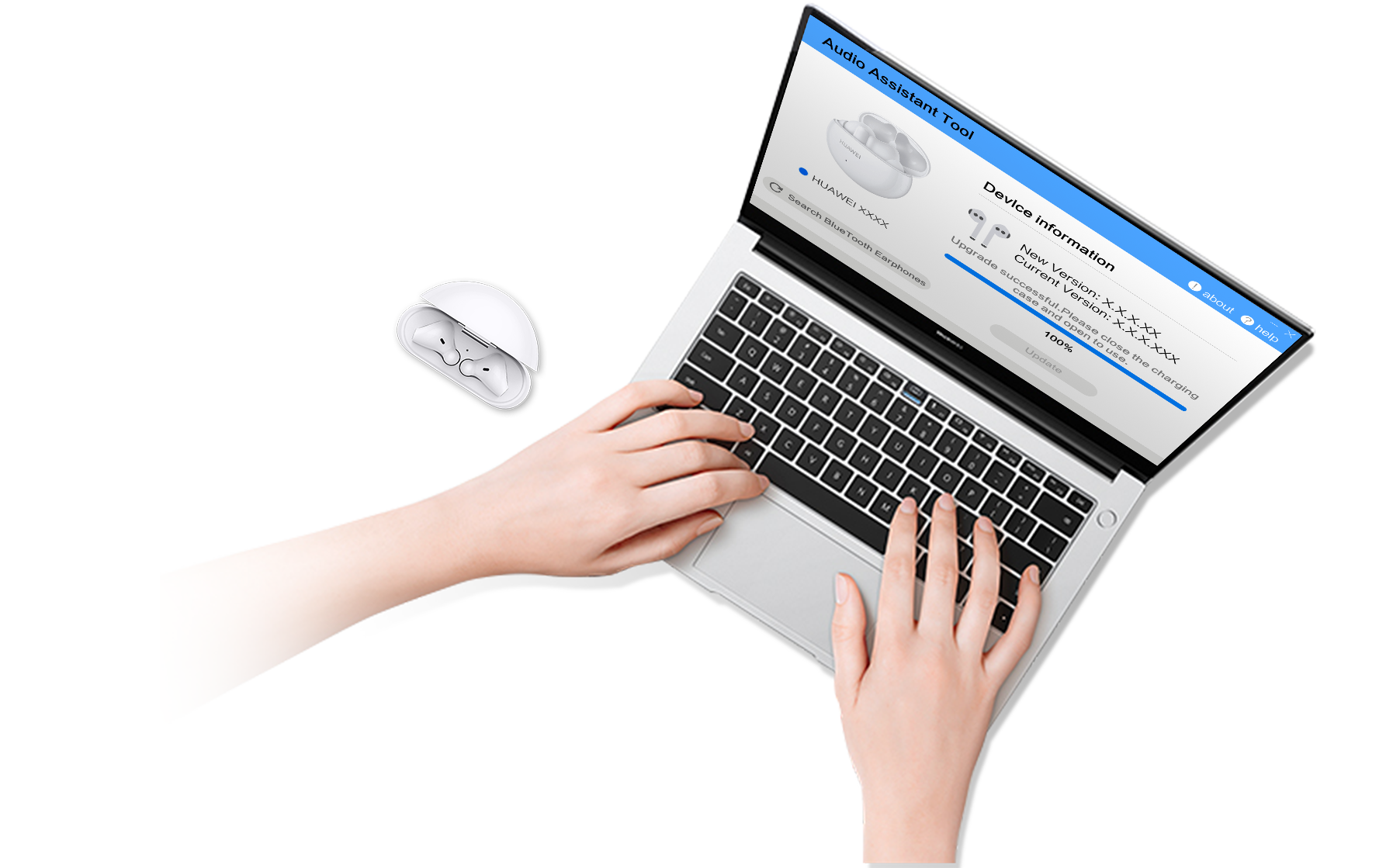
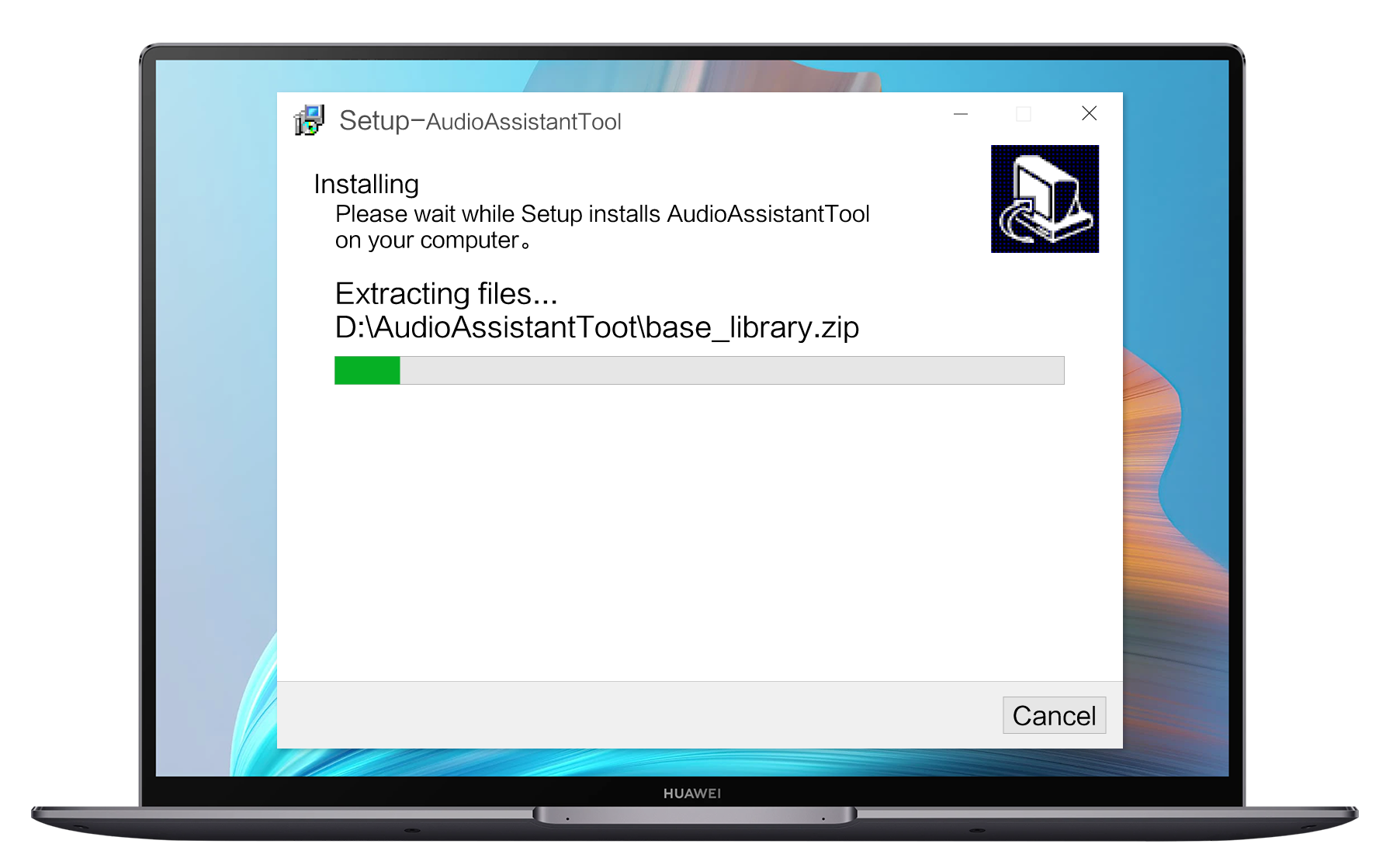
انقر نقرتين متتاليتين فوق ملف exe وقم بالتثبيت
انقر موافق على اتفاقية التطبيق
انقر فوق [بدء الاستخدام]
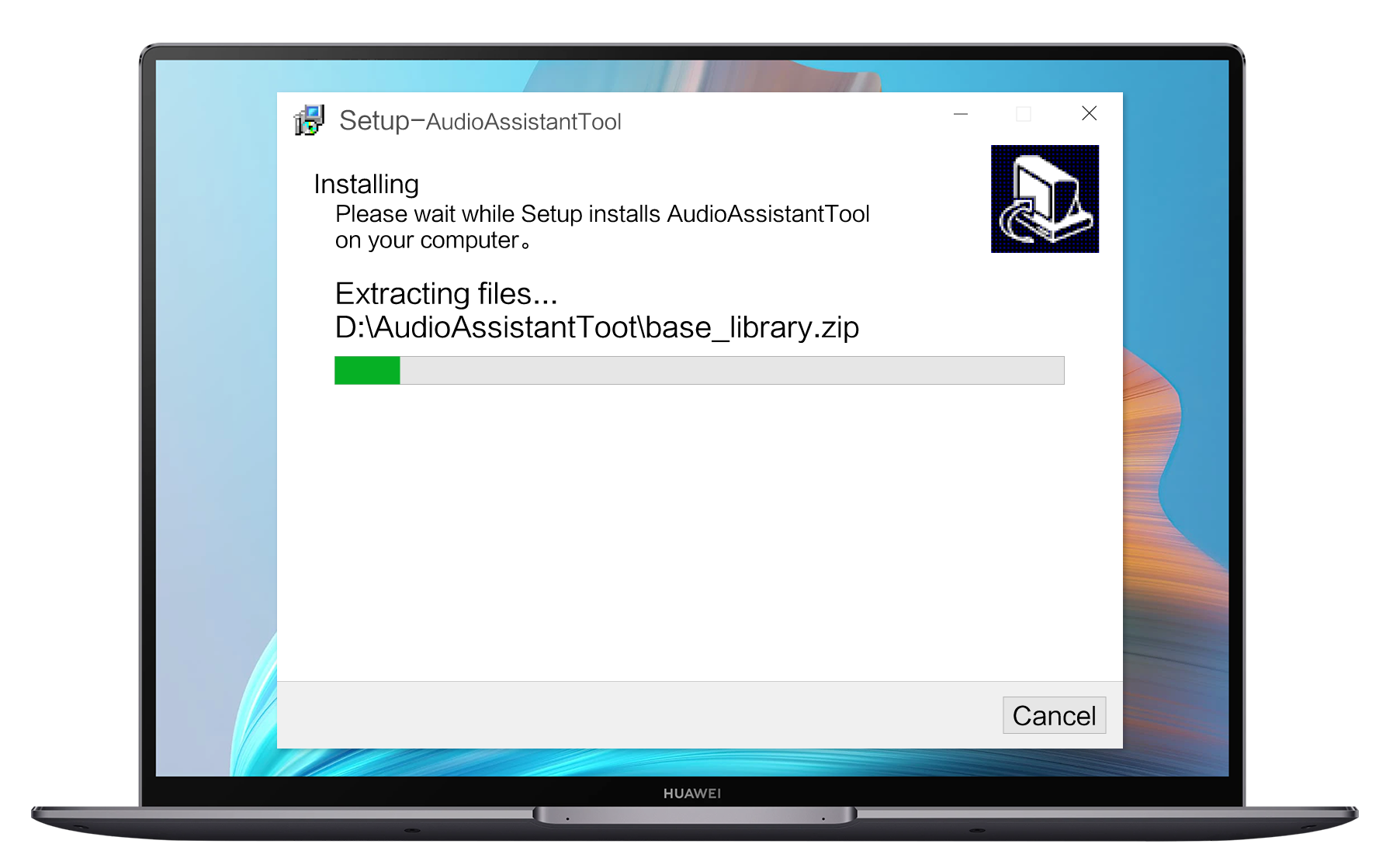
تأكد من أن سماعة الرأس متصلة مع الكمبيوتر عن طريق البلوتوث.
انقر فوق "بحث سماعة بلوتوث" من على واجهة الصفحة الرئيسية،
ثم قم بتحديد سماعة الرأس المُراد ترقيتها.
ج: يدعم المساعد الصوتي الحالي سماعة HUAWEI Freebuds 4i فقط، وسيتم تغطية المزيد من النماذج تدريجيًا في المستقبل.
ج: الرجاء اتباع الخطوات أدناه: انقر على أيقونة Win من على سطح المكتب -> انقر فوق "الإعدادات" -> الأجهزة (بلوتوث، الطابعة، الماوس) -> بلوتوث وغيرها من الأجهزة -> حدد اسم سماعات الرأس -> انقر نقرة واحدة -> احذف الجهاز. بعد ذلك، اترك سماعات الرأس مفتوحة. اضغط باستمرار على زر التشغيل لمدة ثانيتين حتى يومض الضوء الأبيض. من أيقونة "إضافة بلوتوث أو جهاز آخر" من على سطح مكتب الكمبيوتر، اعد إضافة سماعة الرأس المراد ترقيتها مرة أخرى وقم بتوصيلها.
استبيان على عروض الخدمة/الصيانة في السعودية
استبيان على عروض الخدمة/الصيانة في السعودية